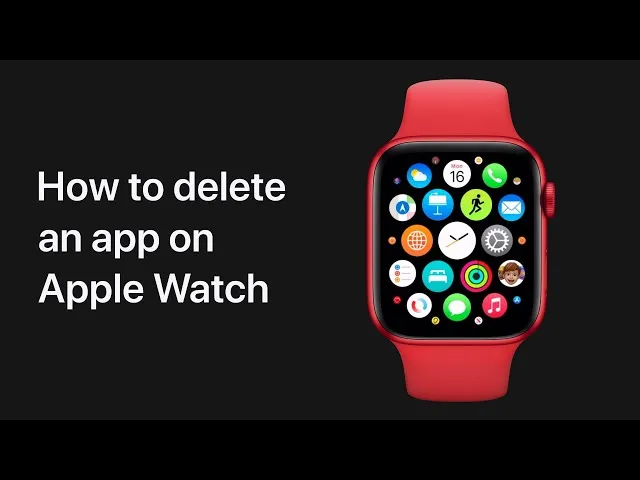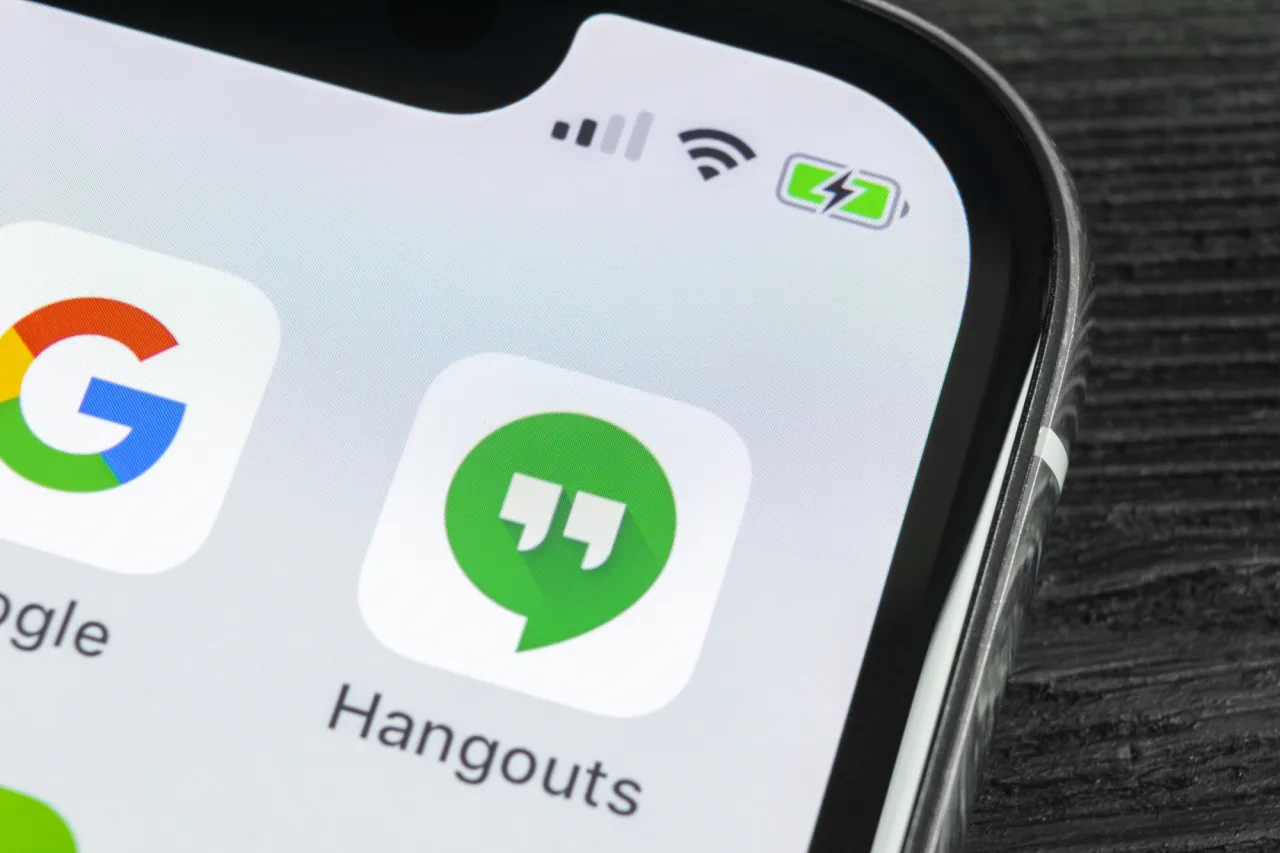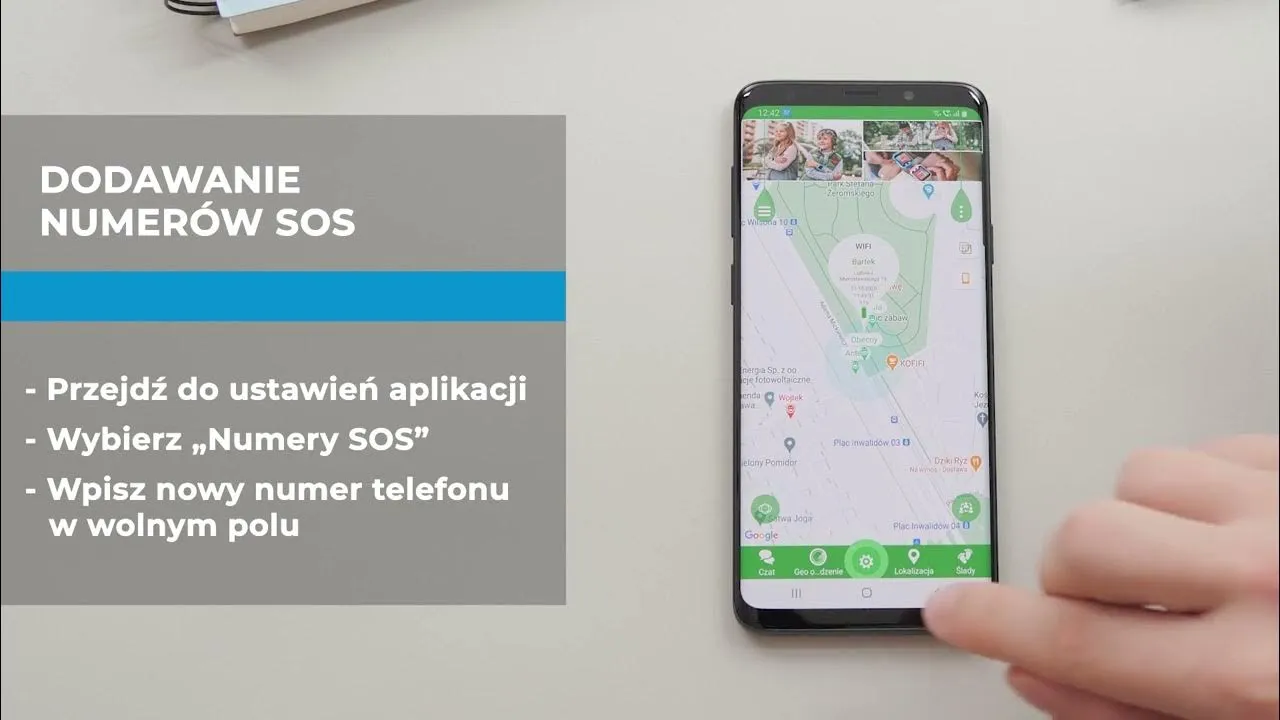Ukrywanie aplikacji w menu Android to przydatna funkcja, która pozwala na zwiększenie prywatności i porządku na urządzeniu. Dzięki kilku prostym metodom, użytkownicy mogą ukryć aplikacje, które nie są im potrzebne na co dzień, a także te, które chcą zachować w tajemnicy. W tym artykule przedstawimy różne sposoby na ukrywanie aplikacji, zarówno za pomocą wbudowanych funkcji systemu Android, jak i specjalnych programów uruchamiających.
Warto pamiętać, że ukrywanie aplikacji nie oznacza ich wyłączania – aplikacje nadal działają w tle i są dostępne, gdy są potrzebne. W miarę rozwoju systemu Android, nowe wersje mogą wprowadzać bardziej zaawansowane opcje ukrywania, co czyni ten temat jeszcze bardziej interesującym dla użytkowników.
Kluczowe informacje:
- Wiele urządzeń z Androidem oferuje wbudowane opcje ukrywania aplikacji w ustawieniach.
- Użytkownicy mogą korzystać z programów uruchamiających, takich jak Nova Launcher, aby łatwo ukrywać aplikacje.
- Tworzenie dodatkowego profilu użytkownika pozwala na izolację aplikacji w osobnej przestrzeni.
- Ukrywanie aplikacji nie wyłącza ich działania – pozostają aktywne w tle.
- W przyszłych wersjach Androida planowane są bardziej zaawansowane opcje ukrywania aplikacji.
Jak ukryć aplikacje w menu Android za pomocą wbudowanych funkcji
Ukrywanie aplikacji w menu Android jest prostym sposobem na zwiększenie prywatności i uporządkowanie ekranu głównego. Wiele urządzeń z systemem Android oferuje wbudowane funkcje, które umożliwiają użytkownikom łatwe ukrywanie aplikacji. Aby skorzystać z tej opcji, wystarczy przejść do ustawień urządzenia i znaleźć odpowiednią sekcję. Proces ten może się różnić w zależności od producenta telefonu, dlatego warto zapoznać się z dostępnymi opcjami na swoim urządzeniu.
Po zlokalizowaniu funkcji ukrywania aplikacji, użytkownicy mogą wybrać, które aplikacje chcą schować, co pozwala na lepsze zarządzanie przestrzenią na ekranie. Wbudowane opcje ukrywania są dostępne na wielu popularnych markach, takich jak Samsung, Huawei czy Xiaomi. Dzięki nim, można szybko i skutecznie ukryć aplikacje, które nie są potrzebne na co dzień, a które chcemy zachować w tajemnicy.
Wykorzystanie opcji ukrywania aplikacji w ustawieniach Androida
Aby ukryć aplikacje w systemie Android, należy najpierw otworzyć aplikację „Ustawienia” na swoim urządzeniu. Następnie należy przejść do sekcji „Aplikacje” lub „Aplikacje i powiadomienia”, w zależności od wersji systemu. W tej sekcji powinno być dostępne pole „Ukryj aplikacje” lub podobna opcja. Po jej wybraniu, użytkownik zobaczy listę aplikacji zainstalowanych na swoim urządzeniu. Wystarczy zaznaczyć te, które chcemy ukryć, a następnie potwierdzić wybór, aby aplikacje zniknęły z menu głównego oraz szuflady aplikacji.
Jak znaleźć funkcję ukrywania aplikacji na różnych urządzeniach
Funkcja ukrywania aplikacji różni się w zależności od producenta telefonu oraz wersji systemu Android. Na przykład, w urządzeniach Samsung użytkownicy mogą znaleźć tę opcję w sekcji „Ustawienia” pod „Aplikacjami” lub „Ekran główny”. W telefonach Huawei dostęp do funkcji ukrywania aplikacji można uzyskać poprzez „Ustawienia” → „Aplikacje”, a następnie wybierając „Zarządzanie aplikacjami”. Z kolei w modelach Xiaomi użytkownicy powinni szukać opcji w „Ustawieniach” pod „Szufladą aplikacji” lub „Zarządzaniem aplikacjami”.
Warto zwrócić uwagę, że każda marka może mieć różne sposoby na dostęp do tej funkcji, co może wprowadzać pewne zamieszanie dla nowych użytkowników. Dlatego dobrze jest zapoznać się z instrukcją obsługi swojego urządzenia lub skorzystać z dostępnych zasobów online, aby znaleźć dokładne informacje dla konkretnego modelu. W poniższej tabeli przedstawiamy porównanie lokalizacji funkcji ukrywania aplikacji w popularnych markach, co może ułatwić znalezienie odpowiednich ustawień.
| Marka | Lokalizacja funkcji ukrywania aplikacji |
|---|---|
| Samsung | Ustawienia → Aplikacje → Ukryj aplikacje |
| Huawei | Ustawienia → Aplikacje → Zarządzanie aplikacjami |
| Xiaomi | Ustawienia → Szuflada aplikacji → Ukryj aplikacje |
Najlepsze launchery do ukrywania aplikacji na Androidzie
Jeśli szukasz sposobu na ukrycie aplikacji w menu Android, programy uruchamiające (launchery) mogą być idealnym rozwiązaniem. Nova Launcher to jeden z najpopularniejszych launcherów, który oferuje możliwość ukrywania aplikacji oraz personalizacji interfejsu użytkownika. Inny znany launcher, Apex Launcher, również pozwala na łatwe ukrywanie aplikacji i dostosowywanie wyglądu ekranu głównego. Microsoft Launcher to kolejna opcja, która łączy funkcje ukrywania aplikacji z integracją z usługami Microsoftu. Wreszcie, Smart Launcher wyróżnia się minimalistycznym designem i również oferuje możliwość ukrywania aplikacji, co czyni go atrakcyjnym wyborem dla tych, którzy cenią prostotę.
- Nova Launcher - Możliwość ukrywania aplikacji, dostosowywanie ikon i gestów, wsparcie dla pakietów ikon.
- Apex Launcher - Prosta obsługa, możliwość ukrywania aplikacji, różnorodne motywy i opcje personalizacji.
- Microsoft Launcher - Integracja z usługami Microsoft, możliwość ukrywania aplikacji, wsparcie dla widgetów.
- Smart Launcher - Minimalistyczny design, automatyczne organizowanie aplikacji, możliwość ukrywania.
Krok po kroku: jak skonfigurować launcher do ukrywania aplikacji
Aby skonfigurować launcher do ukrywania aplikacji, najpierw musisz pobrać i zainstalować wybrany launcher z Google Play. Po zainstalowaniu, otwórz aplikację i ustaw ją jako domyślny launcher. Następnie przejdź do ustawień launchera, gdzie znajdziesz sekcję dotyczącą ukrywania aplikacji. W tej sekcji zazwyczaj możesz zaznaczyć, które aplikacje chcesz ukryć, a następnie zapisać zmiany. Upewnij się, że po dokonaniu zmian wrócisz do ekranu głównego, aby zobaczyć, czy aplikacje zostały pomyślnie ukryte. Na koniec, przetestuj działanie launchera, aby upewnić się, że działa zgodnie z oczekiwaniami.
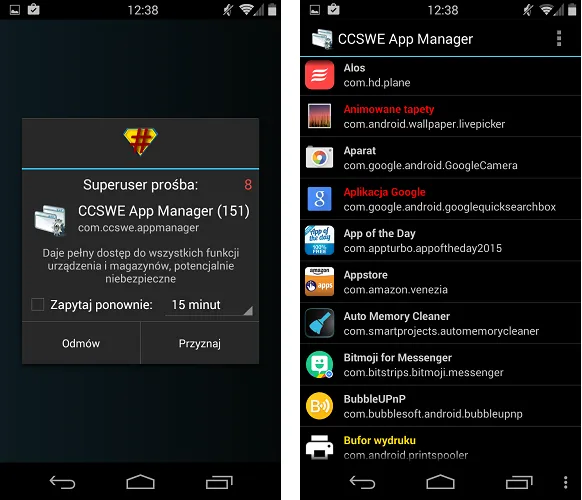
Jak utworzyć dodatkowy profil użytkownika dla większej prywatności
Tworzenie dodatkowego profilu użytkownika na urządzeniu z systemem Android to skuteczny sposób na izolację aplikacji oraz zwiększenie prywatności. Dzięki temu rozwiązaniu, użytkownicy mogą oddzielić swoje aplikacje, dane i ustawienia, co pozwala na lepsze zarządzanie informacjami osobistymi. Aby utworzyć nowy profil, należy przejść do sekcji „Ustawienia” w urządzeniu, a następnie znaleźć opcję dotyczącą kont użytkowników. W zależności od modelu telefonu, może być konieczne wybranie „Konta i kopia zapasowa” lub bezpośrednio „Użytkownicy”. Po wybraniu opcji „Dodaj użytkownika”, system poprosi o potwierdzenie chęci utworzenia nowego profilu.
Po utworzeniu profilu, można skonfigurować go według własnych potrzeb, instalując tylko te aplikacje, które są potrzebne w danym kontekście. Warto również pamiętać, że każdy profil użytkownika ma swoje własne ustawienia, co oznacza, że można dostosować poziom prywatności i bezpieczeństwa w zależności od potrzeb. Dodatkowe profile są szczególnie przydatne, gdy urządzenie jest współdzielone z innymi osobami, ponieważ pozwalają na zachowanie osobistych danych w tajemnicy. Takie rozwiązanie jest idealne dla osób, które chcą oddzielić życie prywatne od zawodowego lub po prostu cenią sobie większą kontrolę nad swoimi danymi.
Zalety korzystania z dodatkowego profilu użytkownika na Androidzie
Używanie oddzielnego profilu użytkownika na Androidzie przynosi wiele korzyści, zwłaszcza w kontekście prywatności. Przede wszystkim, pozwala na zachowanie osobistych danych w tajemnicy, co jest szczególnie istotne, gdy urządzenie jest używane przez więcej niż jedną osobę. Dodatkowo, każdy profil może mieć swoje własne aplikacje i ustawienia, co ułatwia zarządzanie różnymi aspektami życia, np. osobistego i zawodowego. Kolejną zaletą jest możliwość lepszego zarządzania powiadomieniami, ponieważ można dostosować, które aplikacje mają dostęp do powiadomień w danym profilu. Wreszcie, oddzielne profile zwiększają bezpieczeństwo, ponieważ dane są izolowane, co utrudnia dostęp do informacji osobistych osobom trzecim.
Jak skonfigurować dodatkowy profil użytkownika na swoim urządzeniu
Aby skonfigurować dodatkowy profil użytkownika na urządzeniu z systemem Android, zacznij od otwarcia aplikacji „Ustawienia”. Następnie przewiń w dół do sekcji „Konta i kopia zapasowa” lub „Użytkownicy”, w zależności od modelu telefonu. Wybierz opcję „Dodaj użytkownika” lub „Dodaj profil”, a system poprosi o potwierdzenie chęci utworzenia nowego profilu. Po potwierdzeniu, będziesz mógł dostosować nowy profil, instalując aplikacje według swoich potrzeb. Upewnij się, że każdy profil ma swoje własne ustawienia, co pozwala na lepsze zarządzanie danymi i aplikacjami. Na koniec, wróć do ekranu głównego, aby przełączyć się między profilami, co umożliwi korzystanie z różnych aplikacji w zależności od wybranego profilu.
Czytaj więcej: Jak skutecznie usunąć aplikację Google Meet z urządzenia?
Jak wykorzystać dodatkowe profile do zarządzania aplikacjami w rodzinie
Tworzenie dodatkowych profili użytkowników na urządzeniach z systemem Android nie tylko zwiększa prywatność, ale także może być doskonałym narzędziem do zarządzania aplikacjami w rodzinie. Dzięki różnym profilom, rodzice mogą kontrolować, które aplikacje są dostępne dla dzieci, co pozwala na lepsze zarządzanie czasem spędzanym przed ekranem oraz dostępem do treści. Można stworzyć profil dla dziecka, w którym zainstalowane będą tylko odpowiednie aplikacje edukacyjne i rozrywkowe, a inne, mniej stosowne, będą ukryte. Taki system nie tylko chroni dzieci przed nieodpowiednimi treściami, ale również ułatwia rodzicom monitorowanie aktywności.
Warto również zwrócić uwagę na przyszłe trendy w zarządzaniu profilami użytkowników. W nadchodzących wersjach Androida można spodziewać się jeszcze bardziej zaawansowanych funkcji, takich jak możliwość tworzenia profili tymczasowych, które można łatwo aktywować i dezaktywować w zależności od potrzeb. Taka elastyczność w zarządzaniu profilami może być szczególnie przydatna w sytuacjach, gdy chcemy udostępnić nasze urządzenie znajomym lub rodzinie, zachowując jednocześnie naszą prywatność i kontrolę nad aplikacjami.